Инженерное меню Андроид предназначено для разработчиков телефона, поскольку даёт доступ к системным разделам ОС, которые обычно закрыты от простых пользователей. Это обуславливается возможностью нарушения работы телефона по незнанию. Но владелец устройства может получить доступ и настроить многие аппаратные компоненты самостоятельно. Рассмотрим все варианты входа и основные возможности меню.
Зачем нужно скрытое инженерное меню в Андроид
Инженерное, сервисное и системное меню является специальным функциональным разделом настроек, который используется разработчиком для финального тестирования всех компонентов и конечной калибровки устройства перед запуском в эксплуатацию. Зачастую обычному пользователю в нем делать нечего, так как для изменения стандартных данных необходимы серьёзные технические познания и опыт работы с системами Android. В противном случае велика вероятность нарушить корректную работу телефона без возможности её восстановления.
Обычно меню Android выглядит очень просто — черный фон, светлый текст и несколько функциональных разделов, которые позволяют настроить каждый отдельный компонент устройства.
Secret code to open Engineering mode
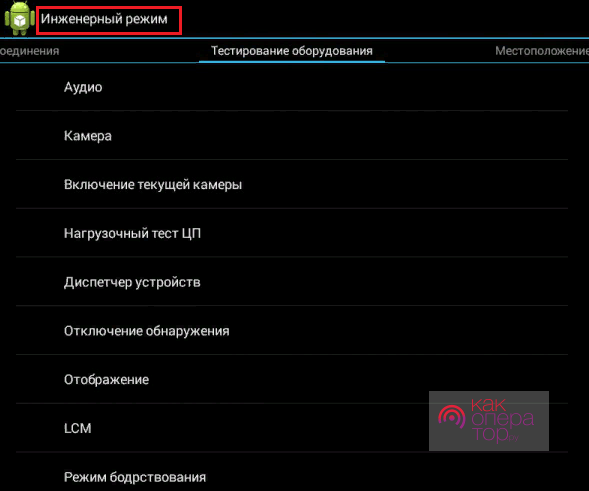
Оно спрятано производителем, то есть не находится в свободном доступе, чтобы владелец телефона случайно не нарушил работу смартфона своими действиями.
Как войти в меню
Для входа существует три стандартные комбинации, одна из которых должна точно сработать:
- *#*#3646633#*#*;
- *#*#4636#*#*;
- *#15963#*.
Если этого не произошло или Engineer mode необходимо вызвать на планшете (нет возможности набрать команду), пользователь может скачать одно из доступных приложений, чтобы произвести вход. Но следует помнить, что марка может изменять и совершенствовать смартфон, удалять доступ к меню вручную, поэтому многие приложения уже не работают или попросту удалены из магазина по причине обращения производителя к сервису.
Комбинации для запуска Engineering Mode
| Производитель устройства | Команда |
| Sony | *#*#7378423#*#* |
| *#*#3646633#*#* | |
| *#*#3649547#*#* | |
| Philips | *#*#3338613#*#* |
| *#*#13411#*#* | |
| ZTE, Motorola | *#*#4636#*#* |
| HTC | *#*#3424#*#* |
| *#*#4636#*#* | |
| *#*#8255#*#* | |
| Samsung | *#*#197328640#*#* |
| *#*#4636#*#* | |
| *#*#8255#*#* | |
| Prestigio | *#*#3646633#*#* |
| LG | 3845#*855# |
| Huawei | *#*#2846579#*#* |
| *#*#14789632#*#* | |
| Alcatel, Fly, Texet | *#*#3646633#*#* |
| Смартфоны и планшеты с процессором MediaTek (большинство китайских аппаратов) | *#*#54298#*#* |
| *#*#3646633#*#* | |
| Acer | *#*#2237332846633#*#* |
Mobileuncle Tools
Приложение очень похоже на «Инженерное меню МТК», но даёт доступ к дополнительным возможностям:
ИНЖЕНЕРНОЕ меню телефона. Полный обзор всех функций. Как открыть на телефоне инженерное меню Часть1
- просмотру информации о компонентах смартфона (экран, память и т. д.);
- обновлению прошивки и установке IMEI-кода;
- улучшению функций GPS.
«Инженерное меню МТК»
Утилита «Инженерное меню МТК» позволяет открыть меню без применения комбинации. Единственное, что делает приложение — производит быстрый вход в нужный системный раздел. Его внутреннее меню ничем не отличается от фактического на устройстве, но может запутать пользователя тем, что разделы находятся в ином порядке.
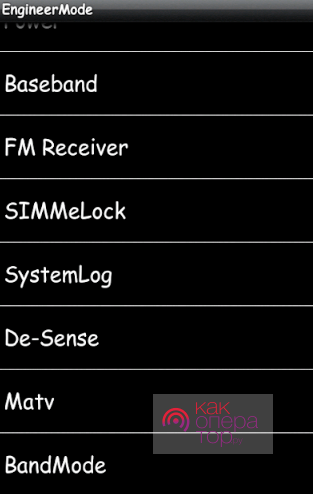
Главная проблема ПО — оно работает нормально только на версиях ОС 2-5, а при перезагрузке смартфона возможен сброс установленных настроек.
Утилита Shortcut Master
Приложение Shortcut Master не имеет функционала входа. Но оно позволяет узнать секретные команды, одной из которых будет цифровая комбинация для быстрого вызова нужного системного раздела.
Чтобы узнать команду, необходимо нажать на нужную комбинацию. При нажатии на нее выпадет список опций, выбираем Set («Выполнить»). Это автоматически откроет раздел.
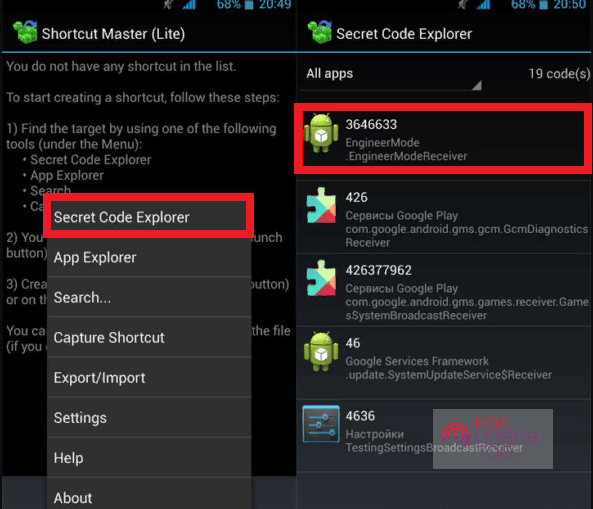
Root-права для входа в инженерное меню
Некоторые версии системы требуют root-права. Для их получения не нужно скачивать никакие приложения. Достаточно:
- зайти в «Настройки» смартфона;
- выбрать раздел «Об устройстве»;
- несколько раз нажать на название процессора;
- в появившемся уведомлении система уведомит пользователя о том, что он получит права разработчика.
В некоторых случаях не сработает и этот способ. Но это значит, что производитель исключил доступ простого пользователя к данному системному уровню, и открыть его не получится без вмешательства сервисного центра.
Что можно настроить в меню
Наиболее часто пользователи настраивают:
- громкость вызовов и уведомлений;
- работу камеры;
- частоту работы батареи.
Ниже рассмотрим наиболее доступные функции, которые можно отрегулировать самостоятельно без серьёзных нарушений функциональности устройства.
Обычный пользователь может серьёзно нарушить функциональность телефона. Об этом всегда стоит помнить при внесении изменений. Иногда восстановить корректную работу смартфона не получается.
Усиление уровня громкости
В разделе «Аудио» можно регулировать громкость в наушниках и через динамик. Обычно для этого достаточно воспользоваться кнопками на корпусе смартфона или через меню быстрого доступа, но при желании обойти установленные ограничения придётся зайти в инженерный раздел.
Вход в нужный раздел:
- Заходим в меню и выбираем Audio. Это основной раздел, который понадобится при работе со звуком.
- Здесь возможно скорректировать конкретный элемент аудиосистемы устройства. Это относится как к внешним и встроенным компонентам (динамики).
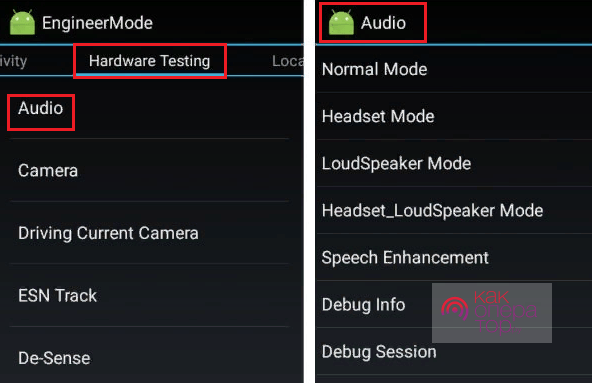
- Зайти в раздел Normal Mode.
- В графе Type выбрать категорию Ring.
- Установить максимально допустимые значения ниже и не забыть для каждого нажать Set, чтобы подтвердить действие.
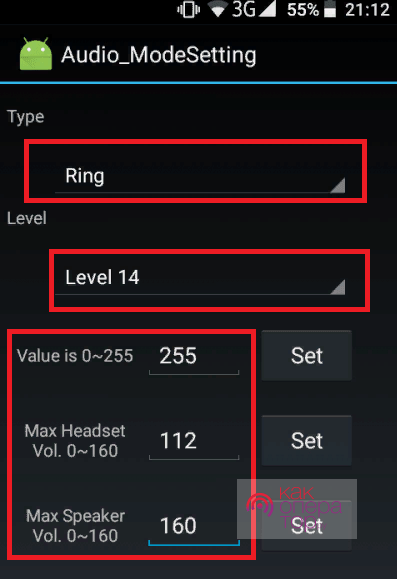
Повышение громкости телефонного разговора:
- Чтобы улучшить слышимость, выбираем Normal Mode.
- В графе Type выбираем Sph (слуховой динамик).
- Далее в Level ставим уровень 6 (максимальный из доступных) и начинаем настраивать его.
- Устанавливаем цифровое значение от 140 до 160 и проверяем связь.
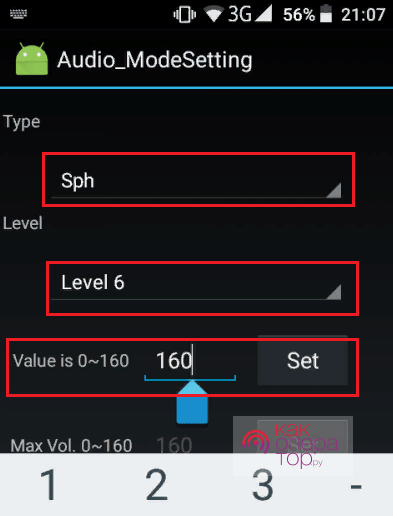
Батарея: отключаем неиспользованные частоты
Через меню возможно улучшить состояние батареи, перераспределив расход. Это можно сделать, отключив те частоты, которые не применяются в работе смартфона на территории России.
Современные телефоны производят сканирование двух типов GSM-частот — 900/1800 МГц и 850/1900 МГц. В России действует первый вариант. Это значит, что второй совершенно без надобности и смартфону не нужно тратить энергию на поиск радиосигнала второй пары.
Чтобы отключить частоту, потребуется:
- В разделе Telephony необходимо нажать на пункт BandMode.
- Далее нужно только снять галочки с пунктов PCS1900 и GSM850, что автоматически отключит сканирование второй частоты.
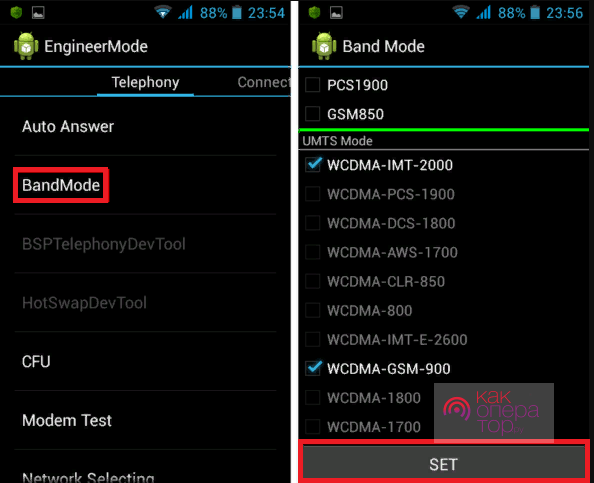
Настройка батареи смартфона — это серьёзное изменение его производительности. Следует относиться крайне осторожно к любым изменениям в работе настолько важных компонентов. Если произвести неправильную корректировку, устройство может прекратить работать корректно.
Настройки камеры
- Заходим в соответствующий раздел и выбираем требующиеся настройки.
- Большинство доступных опций не будут понятны простому пользователю. Здесь, например, можно установить свои значения для типа снимка, активировать сохранение необработанного («сырого») варианта видео, к которому не будут применяться автоматические настройки и т. д.
- Чтобы иметь больше возможностей по обработке фото, фотографы обычно устанавливают в «Типе снимка» значение Pure Raw или просто RAW.
- Пользователям не рекомендуется трогать категории ISO.
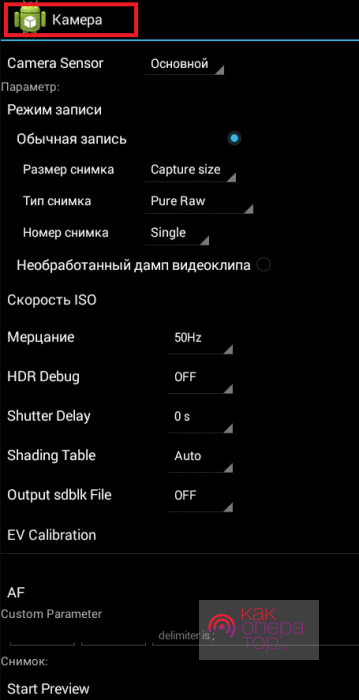
Режим восстановления
Recovery Mode представляет собой режим восстановления, который позволит вернуть корректную работу устройства при введении неправильных настроек. Но даже он срабатывает не всегда по тем или иным причинам.
- возврат к заводским настройкам;
- установка новой версии прошивки;
- доступ к правам разработчика;
- резервное копирование ОС;
- очистка памяти смартфона.
Если нет уверенности в том, что установленные настройки не приведут к проблемам с телефоном, не следует их принимать. Иногда потребуется отнести смартфон в сервисный центр для исправления серьёзных ошибок.
Если настройки не сохранились
После внесения любых изменений на странице определённого раздела нужно нажимать «Set», подтверждая все внесённые корректировки. Без этого при перезагрузке смартфона не произойдёт никаких обновлений.
Если при подтверждении действий и последующей перезагрузке устройства не происходит изменений, остаётся только в ход через упомянутые команды.
Коды сервиса аппаратов на Андроид
| Производитель | Цифровая команда | Значение | ||||||||||||||||||||||||||||||||||||||||||||||||||||||||||
| Коды для большинства производителей | *#*#7780#*#* | Откат настроек и деинсталляция пользовательских приложений | ||||||||||||||||||||||||||||||||||||||||||||||||||||||||||
| *2767*3855# | Смена прошивки, тотальный откат настроек | |||||||||||||||||||||||||||||||||||||||||||||||||||||||||||
| *#*#232339#*#* *#*#526#*#* |
Проверка беспроводных подключений | |||||||||||||||||||||||||||||||||||||||||||||||||||||||||||
| *#*#34971539#*#* | Детальные сведения о фотокамере | |||||||||||||||||||||||||||||||||||||||||||||||||||||||||||
| *#*#232338#*#* | Просмотр адреса Wi-fi | |||||||||||||||||||||||||||||||||||||||||||||||||||||||||||
| *#*#273283*255*663282*#*#* | Активация резервной копии медиа на телефоне | |||||||||||||||||||||||||||||||||||||||||||||||||||||||||||
| *#*#1472365#*#* | Экспресс-тест GPS | |||||||||||||||||||||||||||||||||||||||||||||||||||||||||||
| *#*#0*#*#* | Проверка экрана | |||||||||||||||||||||||||||||||||||||||||||||||||||||||||||
| *#*#2663#*#* | Просмотр информации о тачскрине | |||||||||||||||||||||||||||||||||||||||||||||||||||||||||||
| *#*#2664#*#* | Тестирование тачскрина | |||||||||||||||||||||||||||||||||||||||||||||||||||||||||||
| *#*#4636#*#* | Общие данные устройства и батареи | |||||||||||||||||||||||||||||||||||||||||||||||||||||||||||
| *#*#0673#*#* *#*#0289#*#* |
Аудиотесты | |||||||||||||||||||||||||||||||||||||||||||||||||||||||||||
| *#*#7262626#*#* | Проверка приёма GSM | |||||||||||||||||||||||||||||||||||||||||||||||||||||||||||
| *#*#0842#*#* | Тест вибросигнала и яркости дисплея | |||||||||||||||||||||||||||||||||||||||||||||||||||||||||||
| *#*#3264#*#* | Информация о RAM-памяти | |||||||||||||||||||||||||||||||||||||||||||||||||||||||||||
| *#*#232331#*#* | Тестирование связи по Bluetooth | |||||||||||||||||||||||||||||||||||||||||||||||||||||||||||
| *#*#8255#*#* | Проверка Google Talk | |||||||||||||||||||||||||||||||||||||||||||||||||||||||||||
| *#*#232337#*#* | Информация об адресе Bluetooth | |||||||||||||||||||||||||||||||||||||||||||||||||||||||||||
| *#*#1234#*#* | Данные прошивки аппарата | |||||||||||||||||||||||||||||||||||||||||||||||||||||||||||
| *#*#44336#*#* | Дата сборки устройства | |||||||||||||||||||||||||||||||||||||||||||||||||||||||||||
| *#06# | Информация о номере IMEI | |||||||||||||||||||||||||||||||||||||||||||||||||||||||||||
| *#*#197328640#*#* | Тест сервисной активности | |||||||||||||||||||||||||||||||||||||||||||||||||||||||||||
| *#*#1111#*#* | Версия free-to-air программ | |||||||||||||||||||||||||||||||||||||||||||||||||||||||||||
| *#*#2222#*#* | Номер железа для free-to-air | |||||||||||||||||||||||||||||||||||||||||||||||||||||||||||
| *#*#0588#*#* | Проверка датчика приближения | |||||||||||||||||||||||||||||||||||||||||||||||||||||||||||
| Sony (на аппаратах действуют единые команды) | **05***# | Снятие блокировки с PUK-кода | ||||||||||||||||||||||||||||||||||||||||||||||||||||||||||
| Motorola | *#06# | IMEI | ||||||||||||||||||||||||||||||||||||||||||||||||||||||||||
| *#*#786#*#* | Откат настроек до первоначальных | |||||||||||||||||||||||||||||||||||||||||||||||||||||||||||
| *#*#1234#*#* *#*#7873778#*#* | Открытие приложений с root-правами | |||||||||||||||||||||||||||||||||||||||||||||||||||||||||||
| *#*#2432546#*#* | Проверка наличия обновлений | |||||||||||||||||||||||||||||||||||||||||||||||||||||||||||
| *#*#2486#*#* | Вход в сервисное меню | |||||||||||||||||||||||||||||||||||||||||||||||||||||||||||
| HTC | *#*#4636#*#* | Сервисное меню | ||||||||||||||||||||||||||||||||||||||||||||||||||||||||||
| ##3282# | Системное приложение EPST | |||||||||||||||||||||||||||||||||||||||||||||||||||||||||||
| *#*#8255#*#* | G-talk монитор | |||||||||||||||||||||||||||||||||||||||||||||||||||||||||||
| ##33284# | Состояние сети | |||||||||||||||||||||||||||||||||||||||||||||||||||||||||||
| *#*#3424#*#* | Тест функционала | |||||||||||||||||||||||||||||||||||||||||||||||||||||||||||
| ##3424# | Диагностика устройства | |||||||||||||||||||||||||||||||||||||||||||||||||||||||||||
| ##7738# | Диагностика протокола | |||||||||||||||||||||||||||||||||||||||||||||||||||||||||||
| ##8626337# | Voice Coder | |||||||||||||||||||||||||||||||||||||||||||||||||||||||||||
| Samsung (эффективны общие коды) | ##778 (+вызов) | Активация EPST меню | ||||||||||||||||||||||||||||||||||||||||||||||||||||||||||
| LG (работу с кодами заменяет техническое меню) | 3845#*855# | Международные устройства | ||||||||||||||||||||||||||||||||||||||||||||||||||||||||||
| 3845#*400# | Китайские аппараты | |||||||||||||||||||||||||||||||||||||||||||||||||||||||||||
| 5689#*990# | Sprint | |||||||||||||||||||||||||||||||||||||||||||||||||||||||||||
| ##228378 (+ вызов) | Verizon Wireless | |||||||||||||||||||||||||||||||||||||||||||||||||||||||||||
| 3845#*851# | T-Mobile | |||||||||||||||||||||||||||||||||||||||||||||||||||||||||||
| 3845#*850# | AThttps://kakoperator.ru/os/vozmozhnosti-inzhenernogo-menyu-android» target=»_blank»]kakoperator.ru[/mask_link]
Инженерное меню смартфона — что нужно знать?Настройки смартфона не ограничиваются одноименным разделом в меню устройства. Есть и другой способ изменить или протестировать различные параметры, скрытый от пользователей — инженерное меню. Что такое инженерное меню в смартфоне?Инженерное меню или Engineering Mode — специальный раздел, включающий в себя более глубокую настройку параметров телефона, а также тестирование его функций. Обычные пользователи не смогут наткнуться на него случайно, так как меню намеренно скрыто. Его первоначальная задача — помогать разработчикам настраивать и проверять работу смартфона в разных режимах. Однако и опытным пользователям инженерное меню может быть полезно: в нем можно не только проверить работоспособность устройства, но и изменить некоторые его характеристики, например, увеличить максимальную громкость, переназначить приоритет типа сети и многое другое. На каких телефонах работает инженерное меню?Далеко не все разработчики оставили доступ к инженерному меню открытым для простых пользователей. На устройствах под управлением процессоров Snapdragon, Tegra и Intel этот раздел либо недоступен, либо представляет собой базовый набор тестов. Поэтому владельцы смартфонов с перечисленными чипсетами в большинстве случаев не смогут зайти в инженерное меню. Это справедливо как для ввода специальных кодов, так и для использования приложений с функциями Engineering Mode. Глубокая настройка доступна на устройствах с процессором MediaTek. Для открытия инженерного меню владельцу нужно воспользоваться одним из двух доступных способов:
Зачем нужно инженерное меню?Чаще всего инженерное меню используется опытными пользователями для более детальной настройки смартфона или теста его функций в случае их некорректной работы. Зайти в него могут и менее просвещенные владельцы мобильных устройств, но в этом случае важна осторожность. Изменять настройки и корректировать установленные параметры необходимо обдуманно, заранее выяснив, на что именно повлияет изменение. В инженерном меню доступен обширный список настроек и тестов. Кратко рассмотрим те из них, к которым чаще всего обращаются пользователи:
На этом список разделов и пунктов не заканчивается. Возможности инженерного меню действительно обширны: в нем можно настроить практически любой элемент и функцию смартфона под собственные нужды. Важно лишь то, что делать это нужно с осторожностью, ведь случайно измененные параметры могут негативно повлиять на работу устройства. В лучшем случае пользователь столкнется с небольшими неудобствами, а в худшем — смартфон попросту перестанет функционировать. Источник: dzen.ru Все про инженерное меню Андроид-гаджетовДалеко не все пользователи смартфонов и планшетов, работающих на платформе Андроид, знают, что их гаджеты хранят в себе секреты и особенности, которые тщательно спрятаны за сложными кодами. Зачем производителям скрывать дополнительный функционал девайса, спросите вы. Во-первых, потому что эти опции нужны в исключительно редких случаях, а, во-вторых, неопытному пользователю они вряд ли понадобятся. Однако если вы любознательны и хотите заглянуть в «сердце» смартфона, то раздел инженерного меню вас наверняка заинтересует. Что такое инженерное меню?Engineer Mode – встроенная в гаджет подпрограмма, используемая производителями девайса для исследования, испытания, корректировки ОС аппарата и его датчиков. Программисты работают здесь на последней стадии настройки программной платформы телефона или планшета. Использование инженерного меню позволяет внести последние штрихи в параметры гаджета, изменить его работу, если потребуется, убедиться в работоспособности датчиков и испытать системные компоненты. Сервисный раздел доступен только в девайсах, работающих на базе Android и оснащенных процессором MTK. Если же в гаджет установлен процессор Oualcomm, то в нем скрытое меню будет отсутствовать вовсе, или представлена его минимальная версия. Обратите внимание, что в данный раздел рекомендуется заходить и осуществлять перенастройку только пользователям, имеющим профильное образование, или тем, кто очень хорошо разбирается в электронной технике и программировании. Неопытные пользователи, поменяв что-то «методом тыка», могут повредить файловую систему телефона и вывести Android из строя. Поэтому все скрыто от посторонних и дополнительно защищено методом кодирования. Как зайти в инженерное меню на Андроиде?Это скрытый раздел, а значит, зайти в него просто так нельзя. Вы не сможете найти его в стандартном меню смартфона, каком-то видимом разделе или подразделе Android. Получить доступ к меню можно двумя способами: Оба способа имеют минусы. Во-первых, для разных брендов, работающих на Android, предусмотрены разные коды. Во-вторых, введение кода не гарантирует, что пользователю все же удастся получить доступ к техническим настройкам. В-третьих, возможно, придется дополнительно скачивать, устанавливать и разбираться с функционалом специальных приложений. Перед тем как пытаться раскодировать доступ и заходить сюда, подумайте, стоит ли стоит его открывать. Если в настройках и работе гаджета вас что-то не устраивает, а устранить это через стандартную панель управления нельзя, и вы твердо решили исправить ситуацию, используя функционал инженерного меню, тогда пробуйте ввести один из кодов, представленных в таблице ниже. Перечень кодов для вызова системного раздела:
Также для смартфонов с процессором MTK может подойти код: *#*#3646633#*#* или *#*#54298#*#*. Если ни один из кодов не сработал, то подобрать альтернативу можно другим способом. Воспользуйтесь приложением для поиска кодов под названием «Секретные коды» («Secret Codes»), которое доступно для скачивания в виртуальном магазине Android – Google Play. В нем будет представлен более полный перечень кодов, которые можно использовать для открытия технического меню на смартфонах разных моделей. Чтобы попасть в секретный закодированный раздел, на смартфоне необходимо активировать консоль набора номера и ввести один из подходящих кодов. Обычно сразу после этого на экране появляется то самое меню. Однако иногда этого не происходит, поэтому нажмите кнопку вызова. Если же инженерное меню Андроид запустилось, но буквально сразу же закрылось, значит, на смартфоне не активирован режим с правами супер пользователя. Чтобы настроить права, необходимо:
Следует попробовать снова ввести один из подходящих кодов для оперативного вызова инженерного меню. Почему ни один из кодов не сработал?Бывает такое, что ни один из кодов не помогает вызвать скрытую системную подпрограмму. Это случается не из-за того, что вы неправильно пользуетесь кодом. Возможно, причины неудачи в следующем:
Если же неудача с доступом вас не остановила, и вы готовы попробовать что-то, кроме раскодирования, то можете установить на устройство:
Эти программы есть в Google Play, и через них открываются технические настройки. Что можно поменять через техническое меню?Если пользователю удалось зайти в инженерный сервис, перед ним откроется англоязычное меню. Схематика, функционал, опции и доступные настройки в нем будут разниться, в зависимости от бренда и модели смартфона. Так, например, изменения параметров девайсов с электронным блоком Snapdragon могут быть минимальны или, вообще, ограничиваться просмотром и тестированием. А вот гаджеты с процессором MediaTek позволят изменять настройки. Перед началом работы в разделах Engineer Mode следует усвоить одно правило: не пытайтесь изменить те настройки, значение которых вы не понимаете или не знаете, на что именно повлияют ваши действия. Иначе вы рискуете вывести девайс из строя, и восстановить его работоспособность сможет только специалист. Рассмотрим, какая информация будет доступна пользователю после открытия раздела:
Отдельно в секретных настройках отображается информация об аккумуляторе смартфона, показывающая режим и уровень заряда, напряжение и температуру батареи, тип аккумулятора и технологию его производства. В настройках может быть расширенный перечень информации, или, наоборот, некоторые пункты могут отсутствовать. Банальный просмотр доступной информации вряд ли удовлетворит любопытство пользователя. В таком случае можно переходить в режим тестирования, ведь, в конце концов, в этом и заключается назначение системного раздела. Режим тестирования следует использовать в том случае, если:
Используя обычное пользовательское меню, устранить подобные неполадки не получится. Но инженерный сервис как раз и создан для того, чтобы при необходимости проводить проверку гаджета и его системы на предмет наличия внутрисистемных неполадок. Для тестирования гаджета можно использовать один из доступных режимов:
Эти режимы находятся в одной вкладке, которая называется «Testing». Хотя наименование может быть и другим. Данный mode полезен, если пользователь приобретает б/у смартфон, так как запуск системного тестирования поможет быстро выявить наличие неработающих модулей или работающих некорректно. Также, используя функционал данной опции, можно провести диагностику телефона, который работает с ошибками. Инженерный модуль также изменяет параметры смартфона, например, четкость микрофона, громкость динамика и громкоговорителя. Чтобы осуществить настройку звука, следует зайти в раздел «Тестирование оборудования» и подраздел «Аудио». Там вы увидите следующие параметры, которые можно менять:
Технический модуль осуществляет настройку камеры. Обычно снимки, сделанные на смартфон, открываются в формате JPEG, однако, используя скрытый модуль, вы сможете изменить формат их сохранения. Для этого нужно зайти в пункт «Camera» − «Тип снимка» (capture type) и выбрать нужный формат. Если перенастраиваете смартфон в техническом модуле и уверены в действиях, не забывайте сохранять внесенные изменения, нажимая кнопку «Set». Recover – отвечает за обнуление внесенных изменений до базовых, обновление прошивки, формирование запасной копии ОС, удаление личных данных из системы. В данном разделе изменять ничего не рекомендуется, так как это может нанести вред. Альтернативный способ управления смартфономИзменять параметры гаджета можно не только через технический модуль, но и используя систему кодирования:
Используя стандартную кодировку, можно изменить и улучшить работу гаджета, оставив технический раздел для профессионалов. Источник: blog-android.ru
Загрузка ...
|